외부 개발자나 동료 직원이 클라우드웨이즈(Cloudways)에 접속하여 작업해야 하는 경우 팀 멤버로 추가하여 권한을 부여할 수 있습니다. 팀원 추가 시 모든 권한을 부여하거나 제한된 권한에만 액세스가 가능하도록 설정할 수 있습니다.
📍 클라우드웨이즈 할인 프로모 코드 & 가입 방법 (+ 45% 쿠폰)
클라우드웨이즈: 팀 멤버 추가 방법
클라우드웨이즈에 팀 멤버를 추가하려면 왼쪽의 Teams 아이콘을 클릭하고 오른쪽 상단의 Add Member 버튼을 클릭합니다.
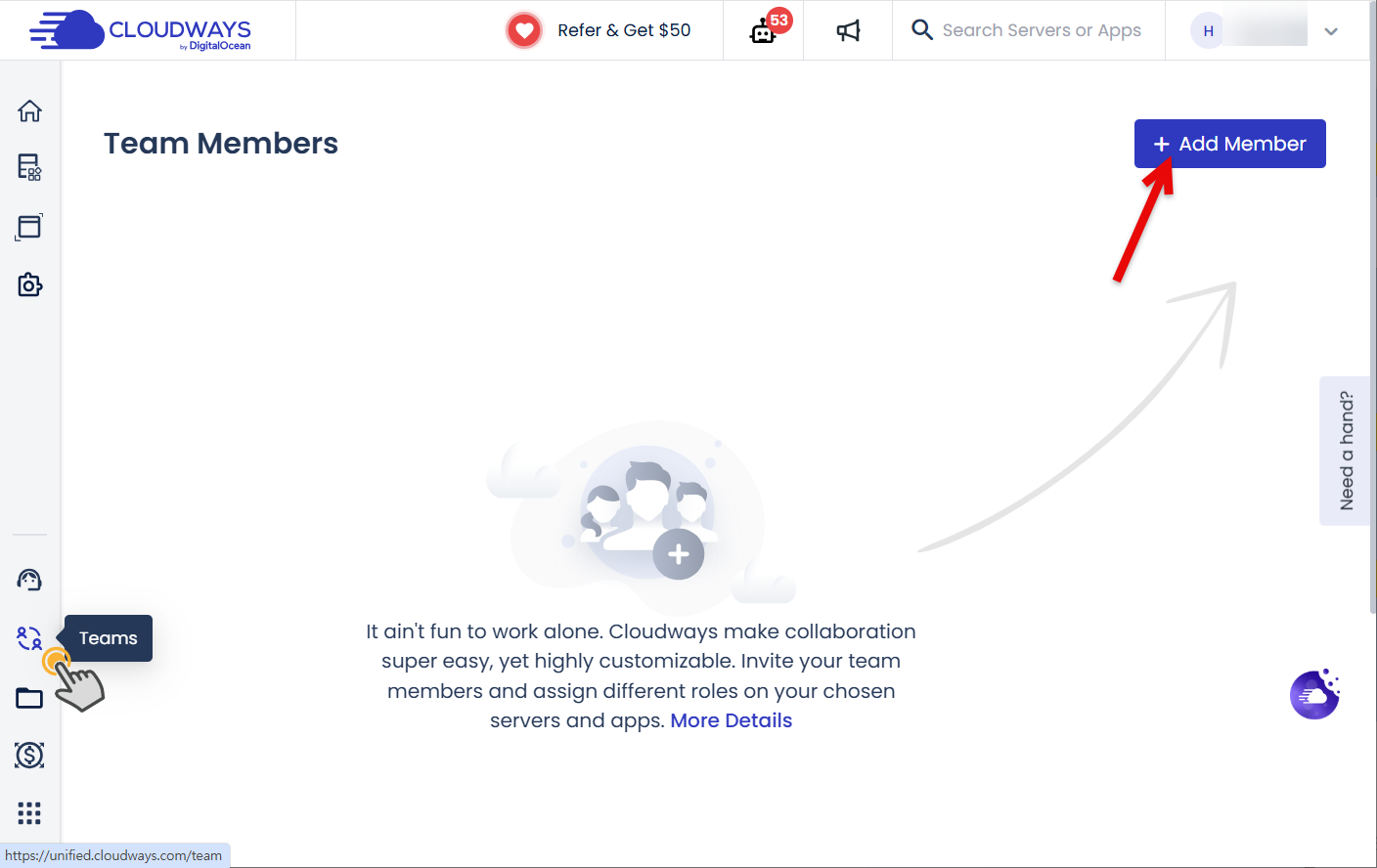
팀 멤버를 추가하는 화면이 표시됩니다.
전체 권한 부여
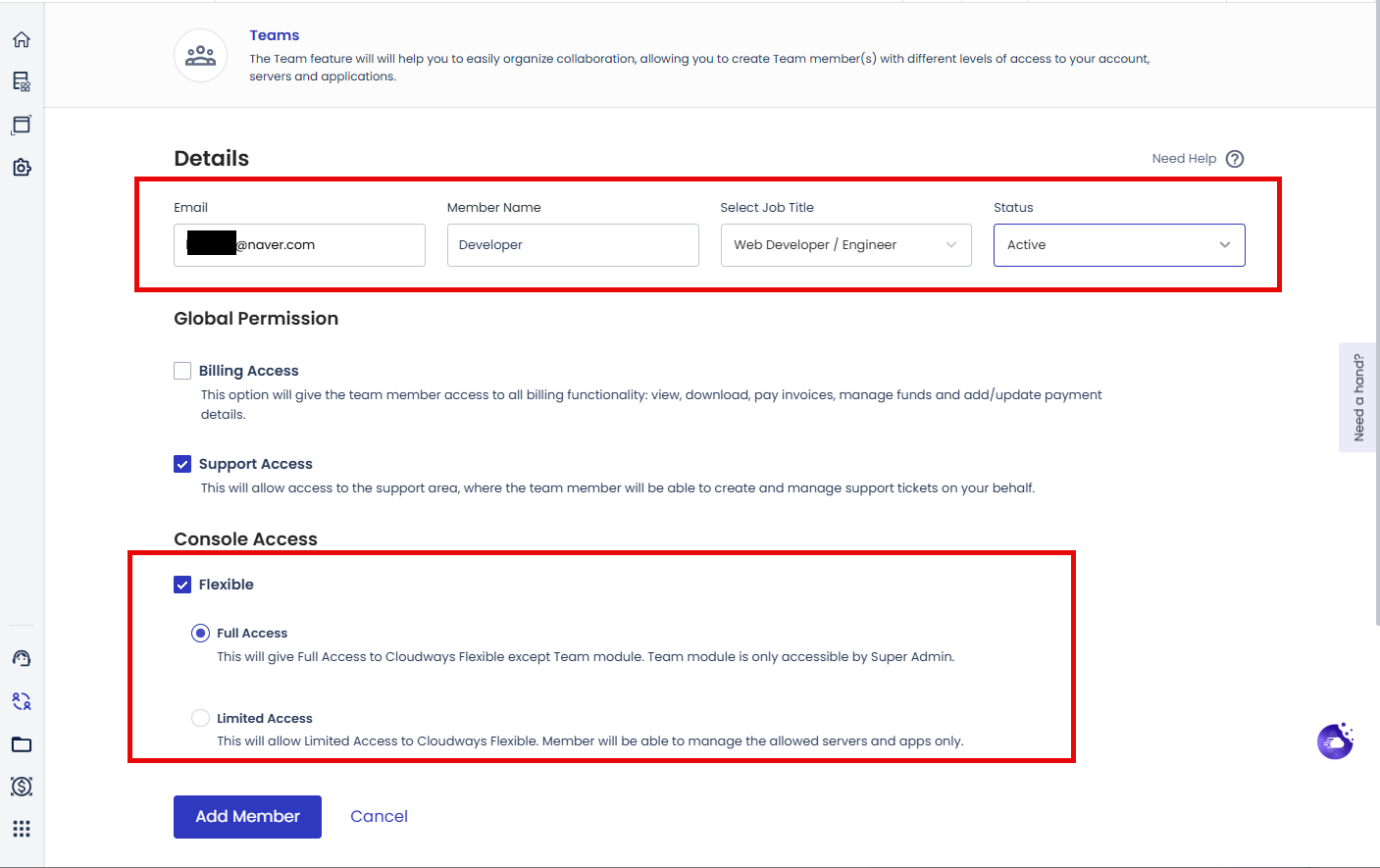
이메일 주소, 멤버 이름, 직책, 상태 등을 입력하거나 선택합니다.
- Email: 팀 멤버로 추가되는 사람의 이메일 주소. 실제 존재하는 이메일 주소여야 합니다.
- Member Name: 멤버 이름
- Select Job Title: 직위, 직책 선택. 적당히 선택합니다. 예: Web Developer / Engineer
- Status: Active로 설정합니다.
위의 그림에서 Console Access에 대하여 Full Access와 Limited Access 중에서 선택할 수 있습니다.
- Full Access: 팀 모듈을 제외한 거의 모든 권한을 부여합니다.
- Limited Access: 지정된 서버나 앱에만 액세스가 가능하도록 권한을 제한합니다.
서버를 생성하는 등 모든 권한을 제공하려면 Full Access를 선택합니다. 만약 특정 서버나 특정 Application에만 접근이 가능하도록 하려면 Limited Access를 선택합니다.
제한된 권한 부여 - 서버 전체 권한 부여
대체적으로 다음과 같이 설정하면 무난할 것 같습니다. 서버 생성 권한이 필요하면 Add Server를 체크할 수 있습니다.
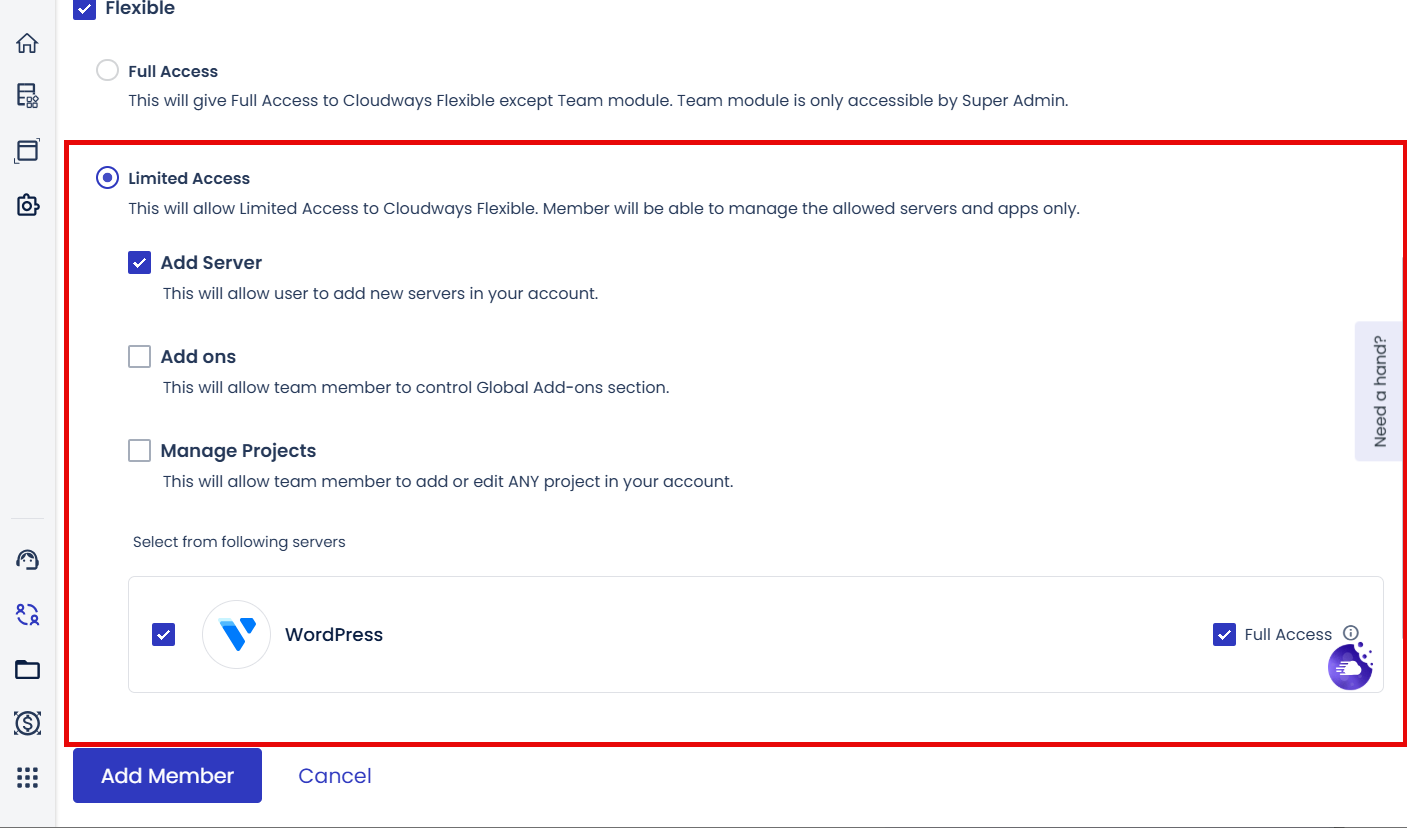
위와 같이 서버를 선택하도록 합니다. (Add Server 항목은 상황에 따라 비활성화)
서버에 대한 제한된 권한 부여
만약 서버에 대해서도 제한된 권한만을 부여하고 싶은 경우에는 Full Access 체크를 해제합니다. 예를 들어, Server Management에서 하이라이트된 항목들을 체크할 수 있을 것입니다.
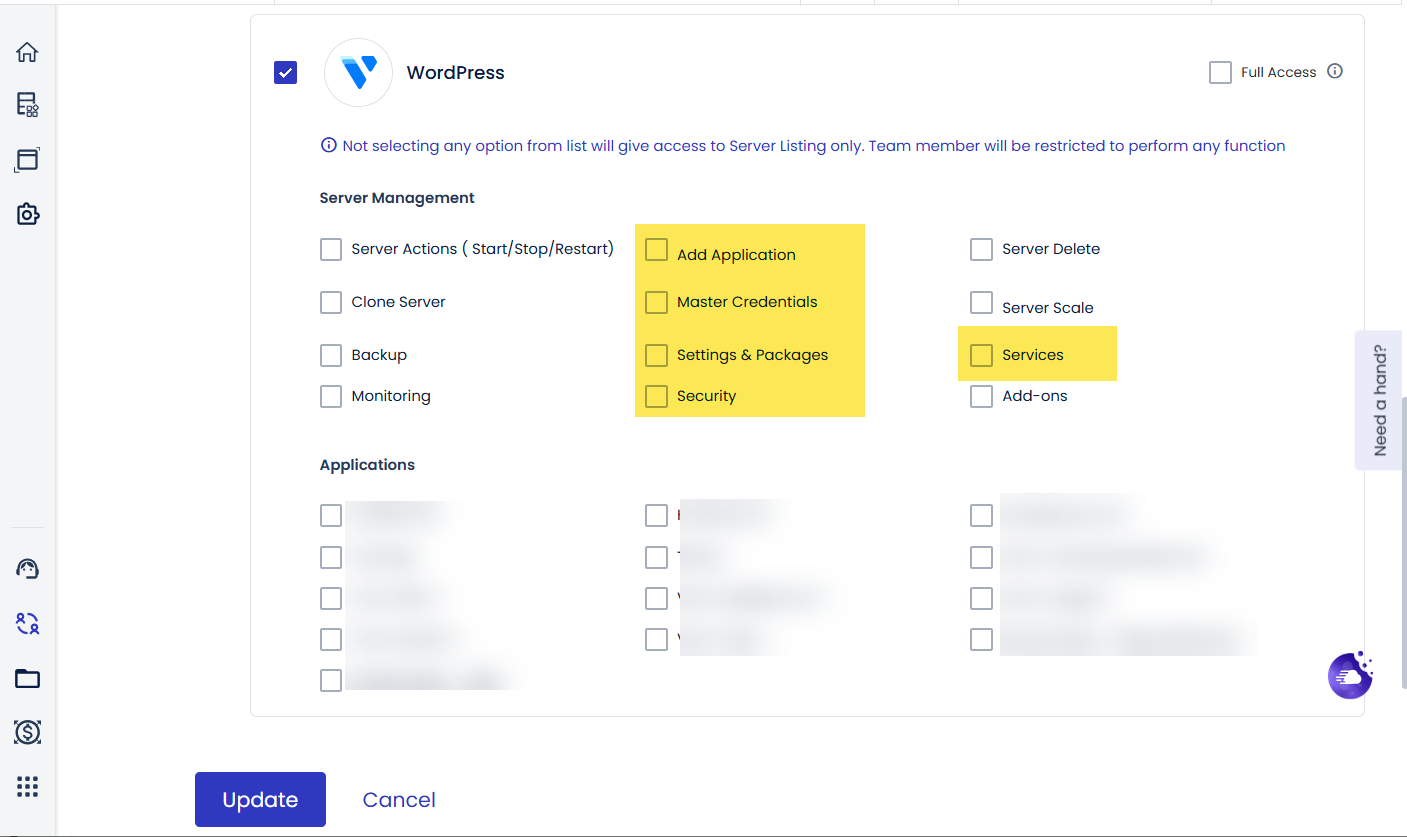
서버 내에서 권한을 제한하는 경우 경우에 따라 외부 개발자나 동료 직원이 필요한 작업을 수행하지 못할 수도 있으니 필요한 기능을 신중하게 선택하시기 바랍니다. (이 때문에 작업이 지연될 수 있습니다.)
팀원을 추가하면 해당 팀 멤버에게 이메일로 로그인 URL이 전송됩니다. 그러면 해당 팀원은 비밀번호 찾기 기능을 사용하여 비밀번호를 재설정하여 클라우드웨이즈 계정에 로그인할 수 있습니다.
팀 멤버 삭제
작업이 모두 완료된 경우에는 팀 멤버를 삭제하거나 비활성화할 수 있습니다.
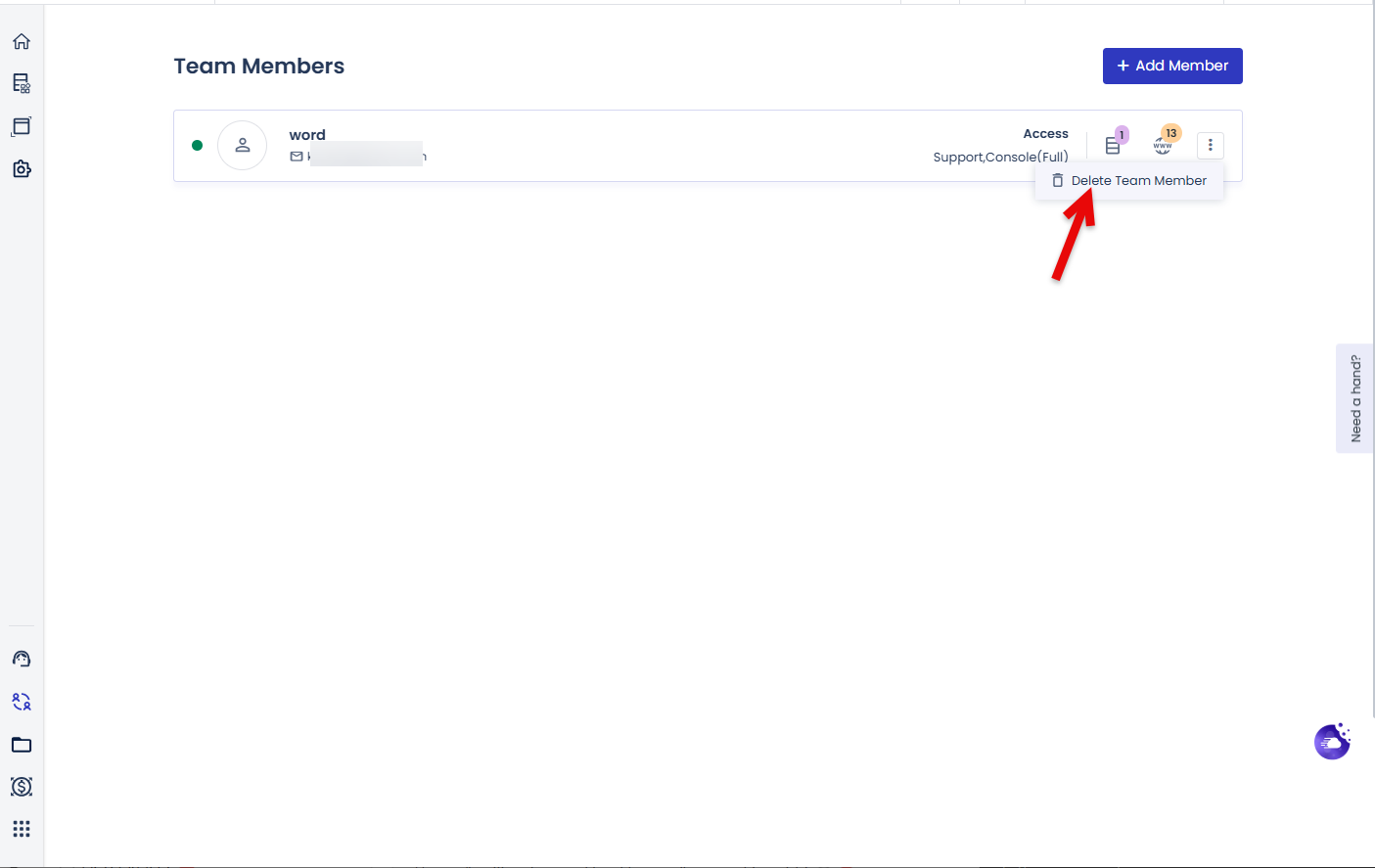
참고
https://avada.tistory.com/3458
블루호스트에서 멀웨어 치료 및 클라우드웨이즈로 워드프레스 이전 작업
한 계정에 여러 개의 사이트를 설치하는 경우 하나의 사이트가 멀웨어에 감염되며 다른 사이트들도 멀웨어에 감염되는 경우가 많습니다. 블루호스트(Bluehost)에서 같은 계정에 있는 모든 워드프
avada.tistory.com
https://avada.tistory.com/2897
엘리멘터 무료 버전 vs. 프로 버전 비교
엘리멘터(Elmentor)는 1,000만 개가 넘는 사이트에 설치되어 사용되고 있는 인기 워드프레스 페이지 빌더 플러그인입니다. 엘리멘터는 무료 버전과 프로 버전으로 제공됩니다. Elementor 프로 버전에
avada.tistory.com
https://avada.tistory.com/2299
GeneratePress 테마로 워드프레스 블로그 세팅 예시 (How to Customize GP)
워드프레스 테마 중에서 GeneratePress 테마가 속도가 빠르고 커스텀하기에 좋아서 저는 거의 대부분 사이트에 이 테마를 사용하고 있습니다. 이 테마를 사용하는 사이트/블로그가 점차 늘어나는
avada.tistory.com

